Microsoft Teams on üks populaarsemaid tööriistu, mis aitab meeskondadel kodust koostööd teha . Saate suhelda otse- ja grupisõnumite kaudu , oma meeskonnaliikmetega videokonverentsi teel ja jagada faile, mis muidu nõuaksid kolmanda osapoole teenuse kasutamist.
Microsoft Teams pakub teile ka võimalust kohandada liidest vastavalt oma organisatsiooni vajadustele ning saata külalistelinke teie klientidele ja koostööliikmetele, et saada ajutine juurdepääs teie projektidele. Saate isegi oma meeskonnaliikmete sõnumite redigeerimisõigused tühistada ja isegi piirata saadetud sõnumite kustutamist.
Kas soovite keelata Microsoft Teamsis saadetud sõnumite kustutamise ja redigeerimise? Siis olete sattunud õigele lehele. Oleme koostanud samm-sammulise juhendi , mis aitab teil Microsoft Teamsi kontol sõnumite kustutamise hõlpsalt keelata.
See võimaldab teil hoida meeskonnaliikmete vahelise suhtluse läbipaistvana, luues samal ajal võrdsema töökeskkonna. Vaatame, kuidas saate Microsoft Teamsis sõnumite kustutamise keelata.
Sisu
Kuidas eemaldada saadetud sõnumite muutmise ja kustutamise luba
1. samm: Microsoft Teamsis valige vasakpoolsel paanil menüü Teams.
2. samm: valige soovitud meeskond, kelle jaoks soovite sõnumite kustutamise keelata, ja klõpsake selle nime kõrval olevat 3-punktilist menüüikooni.
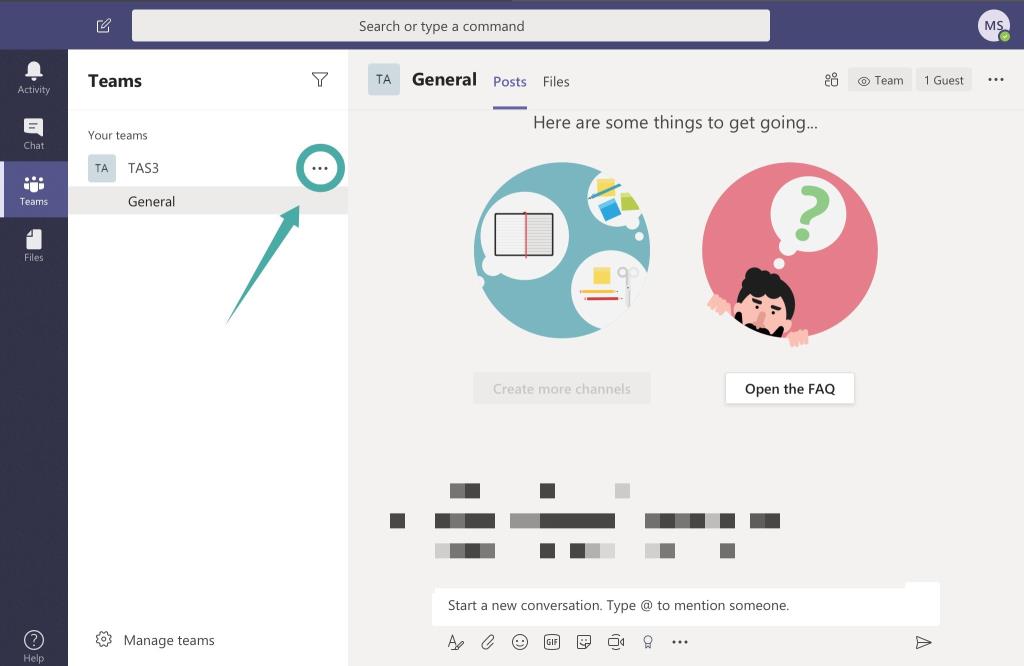
3. samm: valige „ Halda meeskondi ”. See viib teid teie meeskonna redigeerimise vahekaardile.
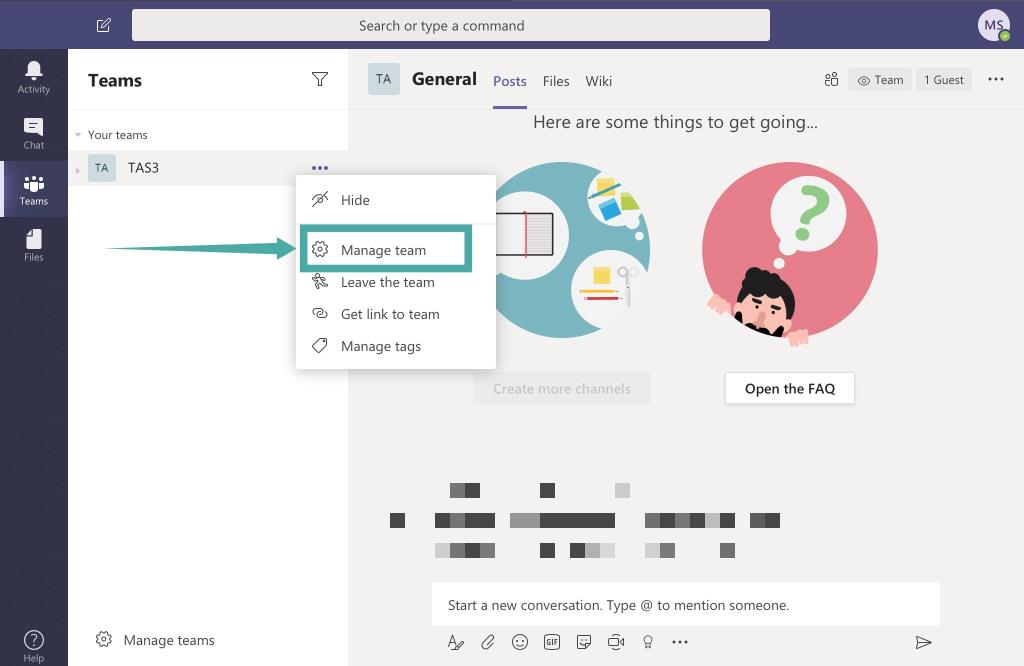
4. samm: leidke ja valige suvand " Seaded ", nagu allpool näidatud.

5. samm: kerige alla, kuni leiate märkeruudu pealkirjaga " Andke liikmetele võimalus oma sõnumeid kustutada ". Tühjendage märkeruut. Sõnumite kustutamise võimalus peaks nüüd olema keelatud kõigi selle konkreetse meeskonna meeskonnaliikmete jaoks.
Kui soovite blokeerida kasutajatel sõnumite muutmise , tühjendage märkeruut valiku „ Andke liikmetele võimalus oma sõnumeid muuta ” juurest . Kasutajad ei saa pärast saadetud sõnumeid muuta.
Kuidas eemaldada kõigi tiimide saadetud sõnumite muutmise/kustutamise luba
Kui soovite keelata sõnumite kustutamise kõigis oma meeskondades, peate järgima sama protseduuri iga meeskonna jaoks. Seda funktsiooni ei saa kõigis oma meeskondades korraga keelata.
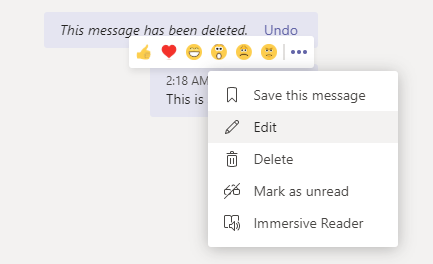
Kes saavad Microsoft Teamsis saadetud sõnumeid muuta ja kustutada
Noh, nii külalisi ja liige kasutajad saavad muuta / kustutada saadetud sõnumid oma meeskonda Microsoft võistkonnad. Kui eemaldate ülaltoodud loa, eemaldatakse nii selle meeskonna külaliskasutajate kui ka liikmeskasutajate võimalused.
Kuidas teada saada, kas sõnum on kustutatud?
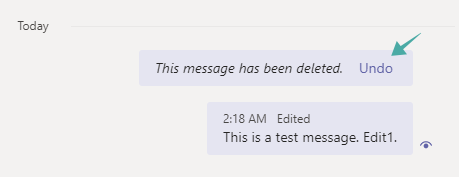
Ei. Saaja(te) jaoks eemaldatakse kustutatud kiri kohe täielikult. Saatja jaoks asendatakse see tekstiga " See sõnum on kustutatud " ja tühistamisnupuga , millel klõpsates kuvatakse kustutatud kiri tagasi.
Kuidas teada saada, kas sõnumit on muudetud?
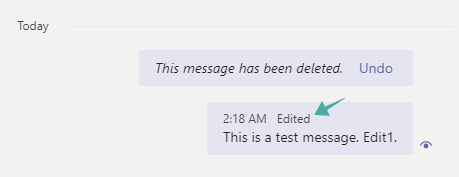
Jah, Microsoft Teams lisab kohe sõnumi järele märkuse „ Muudetud ”. Kuid see ei saa esile tõsta seda, mis sõnumisse lisati/kustutatud. Te ei näe ka algset sõnumit.
Milline on olnud teie kogemus Microsoft Teamsiga? Kas teil õnnestus oma meeskonna sõnumite kustutamise õigused tühistada? Jagage meiega oma mõtteid ja seisukohti allpool olevas kommentaaride jaotises.

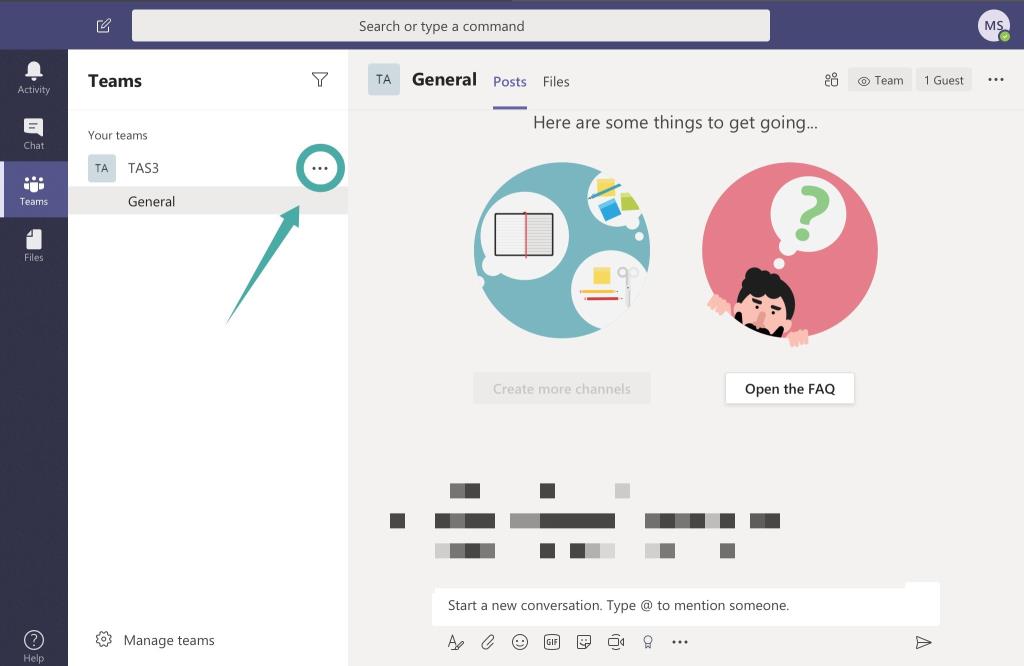
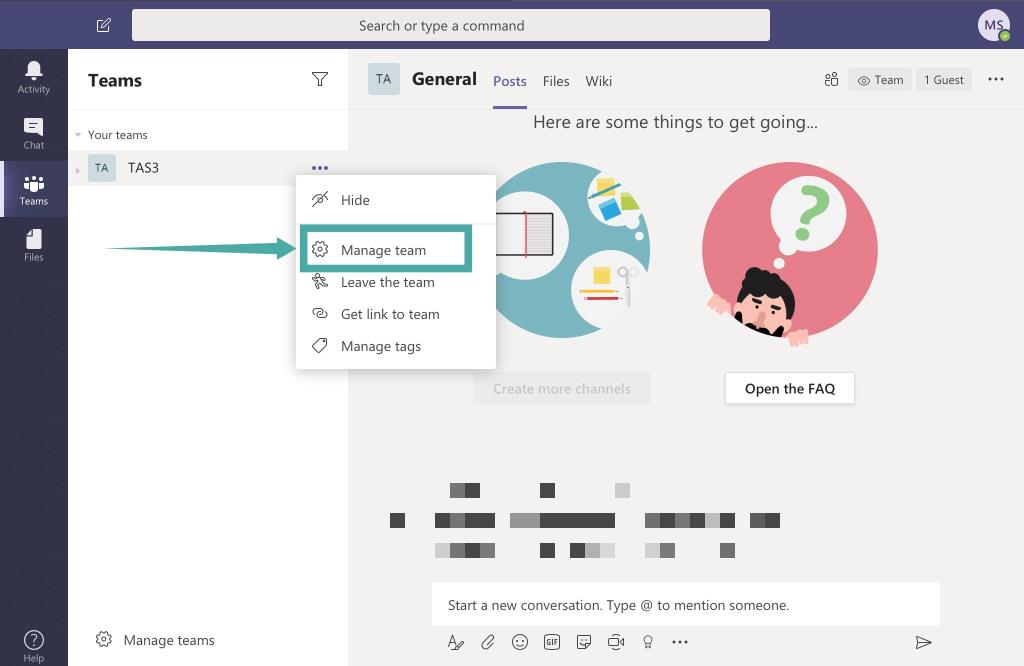

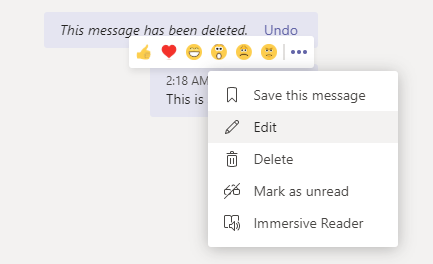
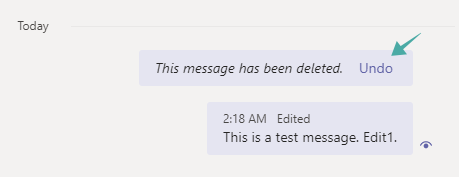
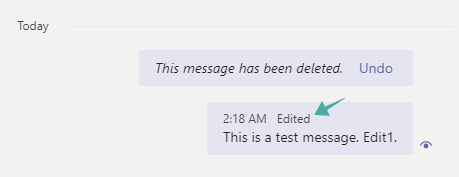



![McAfee desinstallimine opsüsteemis Windows 11 [5 võimalust] McAfee desinstallimine opsüsteemis Windows 11 [5 võimalust]](https://blog.webtech360.com/resources8/images31/image-4917-0105182719945.png)








